【無料テンプレートあり】スプレッドシートで年間収支をシンプルに管理

こんにちは、ゆるミニマリスト主婦のくうかです。
毎月の家計簿をGoogleスプレッドシートで入力するようになり、その合計値となる年間収支をまとめた表もスプレッドシートで作りました。
スプレッドシートはExcelより簡易的に使えるイメージで、
- PCからでもスマホからでも入力・閲覧可能
- ネットに繋がればどこからでも入力・閲覧可能
- 無料
という点が私にとってメリットで、愛用中なんです。
毎月給料日が来ると、前月度の家計簿を締めて年間収支表に入力します。
それを1年間続けると、年間収支表の項目がすべて埋まり、表が完成…!
 くうか
くうかスマホからも確認できるのが最大のメリット。
シンプルで見やすい年間収支表を紹介していきます。
- スプレッドシートで年間収支表を作りたい
- スプレッドシートでどんな収支表を作ればいいか知りたい
\ こちらもおすすめ /
簡単!スプレッドシートで年間収支表を作成する
Googleスプレッドシートとは、Google社が提供する、無料で使える表計算ツールです。
Web上で使用するので、Googleアカウントさえあればどなたでも気軽に使うことができます。



今やGoogleアカウントを持っていない方は少ないと思いますし、作るにしても時間を要しません。
公式サイトへ Googleスプレッドシートをはじめてみる
当記事内での年間収支表とは、家計の1年間の収入と支出をまとめた表のことをいいます。
日々家計簿を記入したり、アプリ等に入力しているだけでは、実際には黒字になっているのかどうかわかりづらいです。
そこで年間収支表を使って、1年を通して赤字なのか黒字なのかをはっきりわかるようにしたいと考えました。
こちらが私が使っている年間収支表の全体像です。
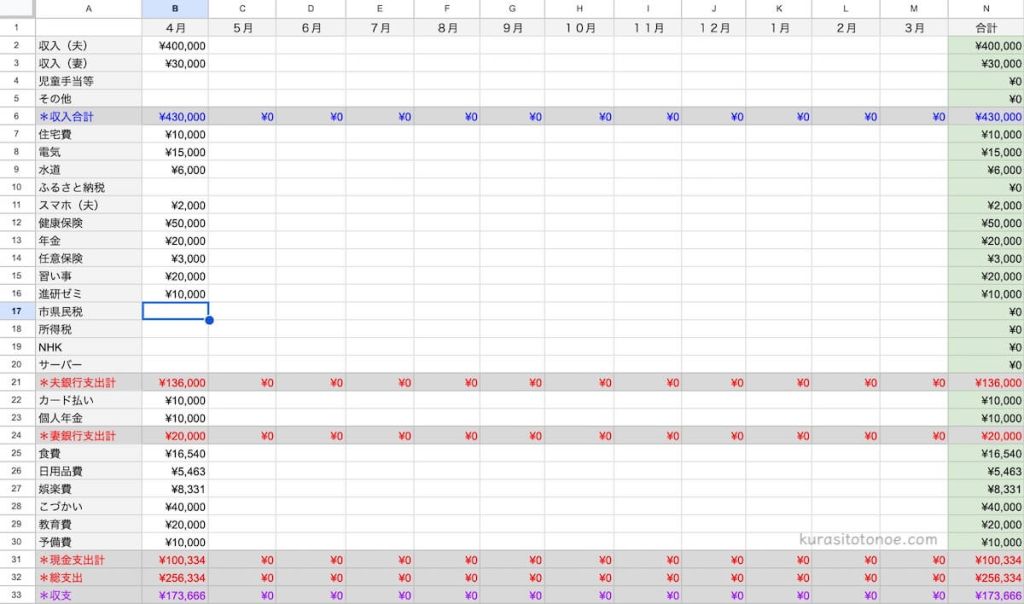
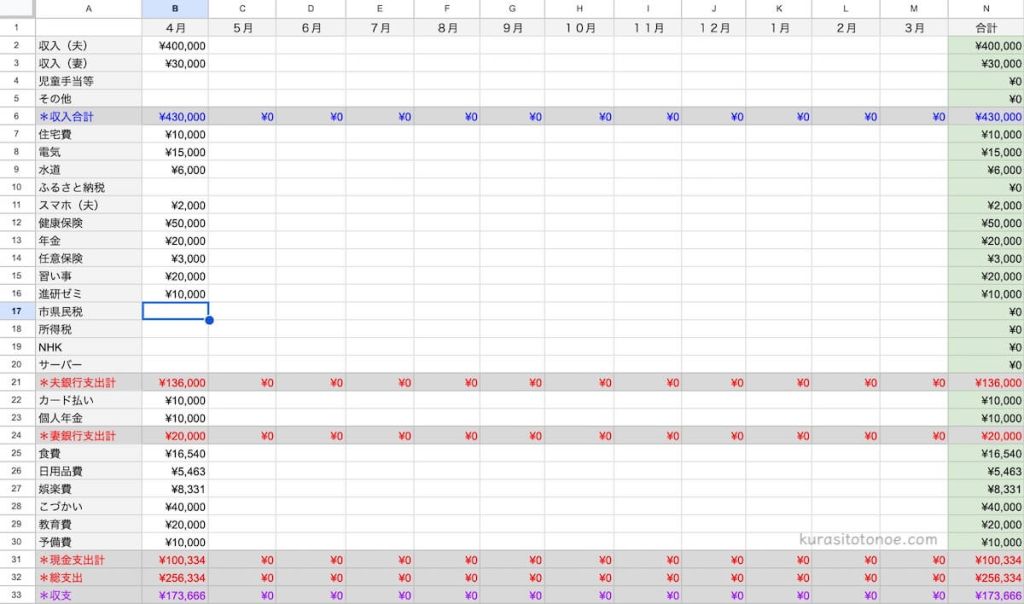
縦軸には費目、横軸には各月と合計金額を表示。



難しい機能は一切使わない、シンプルな表です。
収入
夫・妻の収入、児童手当、その他に分けました。(金額は適当な額を入れています)


| 夫収入 | 夫の給料 |
| 妻の収入 | 妻の細々とした収入 |
| 児童手当 | 子どもに関する国や市からの収入 |
| その他 | 上記に当てはまらない収入 |
| 収入合計 | 各月の合計値をSUM関数で計算 |



収入はあまり変わり映えのない数値だけど、収支を出すために必要です。
支出
月別の各費目の支出です。
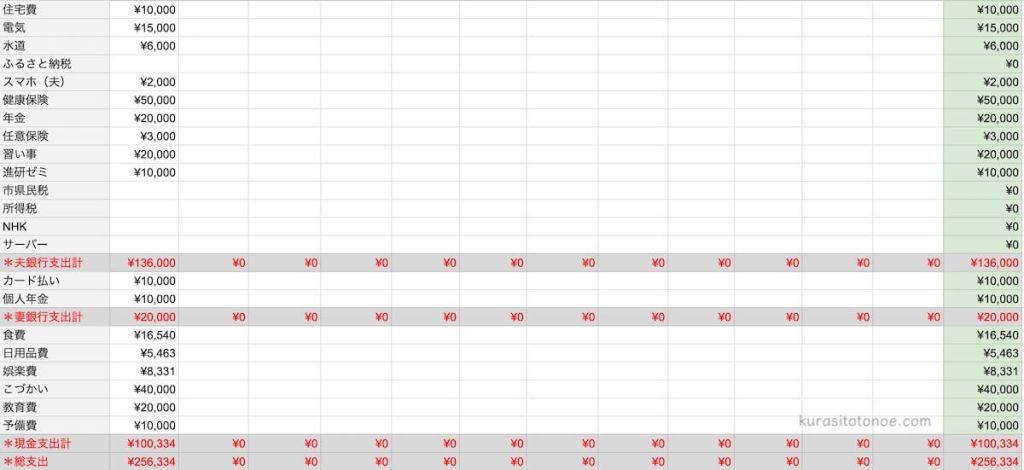
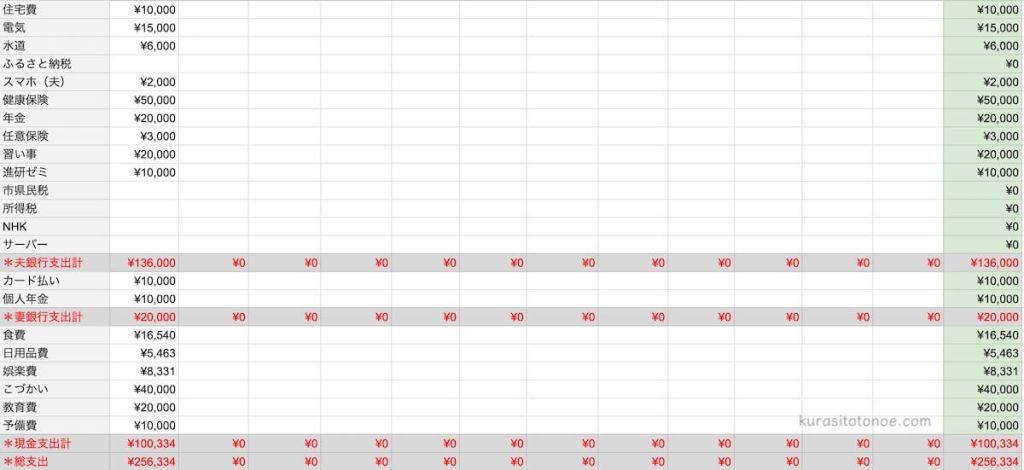
銀行支出は夫と妻、それぞれの通帳を見ながら入力していきます。
現金支出に関しては、毎月の家計簿のシートから合計値を自動で拾ってくるように設定。
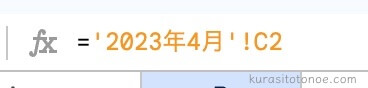
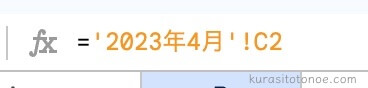
- イコール(=)を半角で入力
- 参照したいシートを選択
- 参照したいシートへ移動したら該当セルを選択
- Enterキーで確定
わが家の支出は、夫の銀行口座・妻の銀行口座・現金の3つに分かれています。
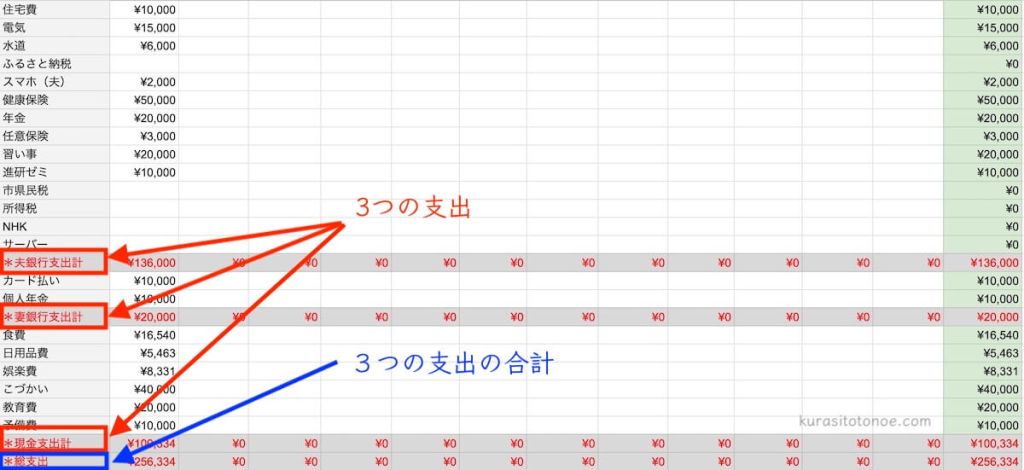
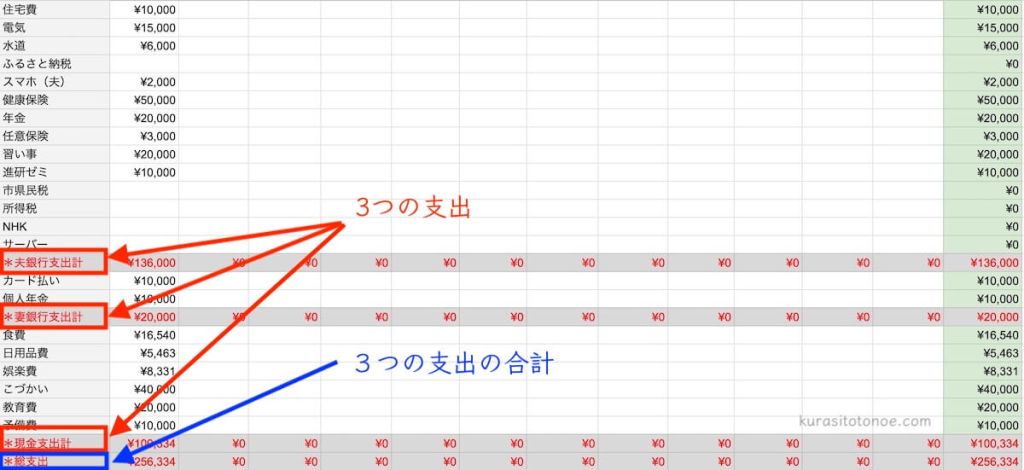
それぞれの合計に加えて全支出の合計を算出し、各月の総支出を表示。
3つの支出の使い分けは、
| 支出 | 用途 |
|---|---|
| 夫の銀行 | 固定費の支出(家賃、保険、年金、光熱費等) |
| 妻の銀行 | カード払いの支出(おもに特別費) |
| 現金 | 1か月やりくりする支出(食費、日用品費等) |
というように、シンプルな使い分けになっています。



シンプルでないと、私はすぐ混乱してしまうのでわかりやすくしました。
わが家の銀行口座の使い分け方は、以下の記事に詳しくまとめてあります。


収支
表の下部では、月ごと・年間の収支が瞬時にわかります。
収入合計ー総支出=収支としています。


住民税などをまとめて払う月もあり、マイナスになる月もありますが…年間で管理しているので気にしない。



最終的な収支が黒字になっていればOKですね。ホッとします。
わが家は年度(4月始まり)で管理しているので、3月度が終わると1年間のすべての空欄が埋まり、その瞬間が「チョー気持ちいい!!」です。笑
【無料配布】年間収支表の保存・ダウンロード方法
簡単なシートですが、テンプレートが欲しいという方は以下の手順でご使用ください。
まずはご自身のGoogleアカウントにログインしてください。
アカウントをお持ちでない方は作成してくださいね。
\ Google公式ページへ /
下記ボタンからテンプレートを表示してください。
\ 年間収支表はこちら /
テンプレートが表示されたら、
メニューの【ファイル】→【コピーを作成】を選択してください。
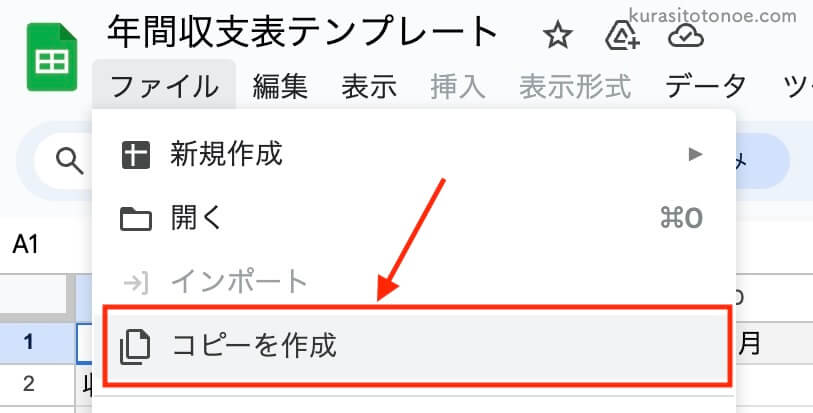
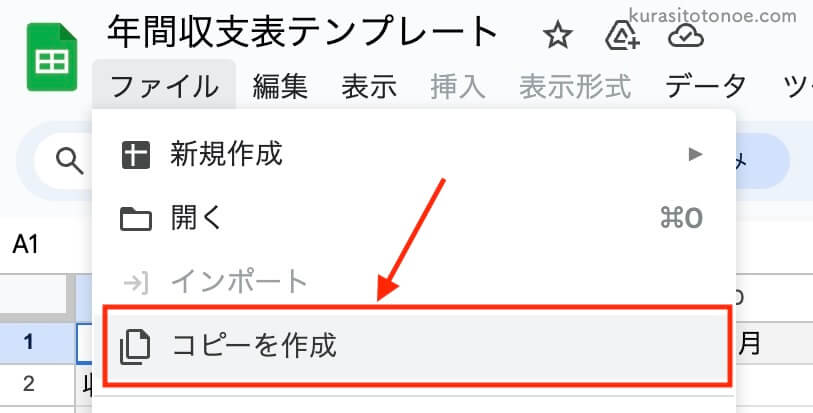
「ドキュメントをコピー」のダイアログボックスが表示されたら、任意の名前を付けて【コピーを作成】ボタンを押してください。
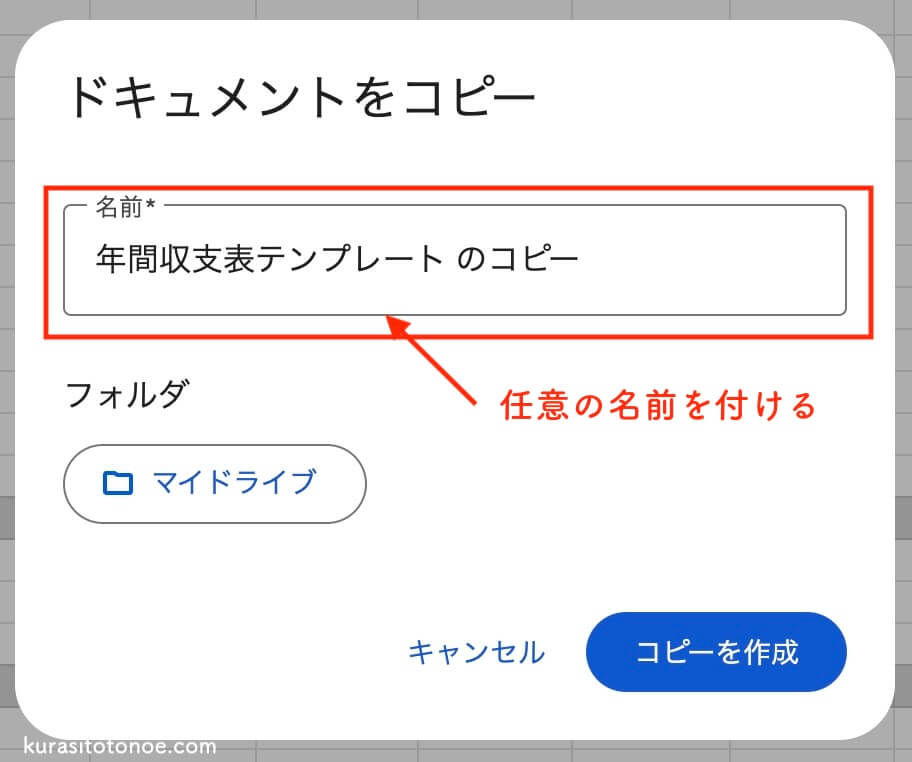
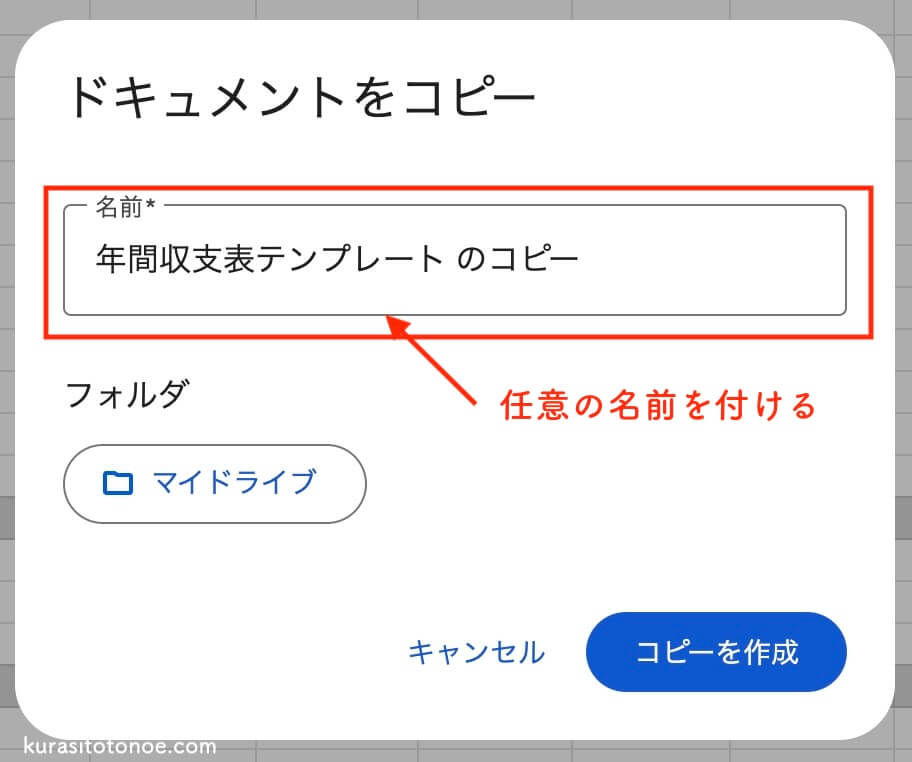



これでご自身のマイドライブにテンプレートが保存されると思うので、お好きにカスタマイズして使ってみてくださいね。
【まとめ】スプレッドシートで年間収支表を作成しよう
以上が、スプレッドシートで作った年間収支表でした。
それほど難しい機能は使わないシンプルな表なので、とっても簡単!
私がスプレッドシートを使うメリットは、”どこでも入力できる”・”どこでも確認できる”・”家族と共有できる”ところです。
あとは自分で自由に作ることができる!
市販やネットで公開されている家計簿は、なんだかしっくりこなかったので…。



家計管理の仕方は各家庭様々だと思いますので、わが家はこんな感じだよ~という紹介でした!

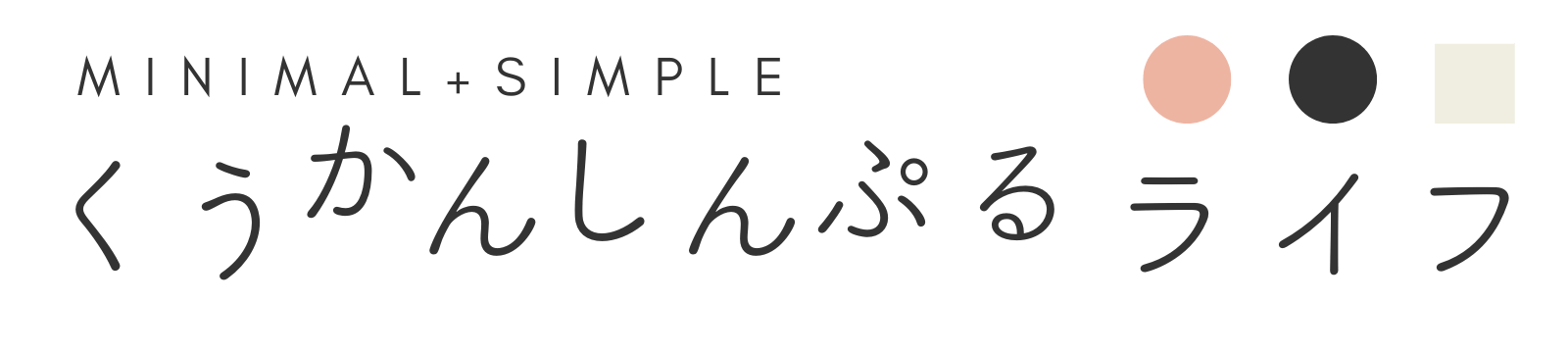


コメント
コメント一覧 (3件)
とても素晴らしいスプレッドシートの家計簿だと思いました!
ぜひ、私も使いたいので、コピーをいただけますでしょうか?
Horieさん
コメントありがとうございます!
どうにかダウンロードできるように準備いたしますので、しばらくお待ちください。
Horieさん
大変遅くなりましたが、記事の1番下にスプレッドシートのテンプレートをコピーできるようにボタンを設置いたしました。
手順に沿ってコピーしていただけたら嬉しいです。
よろしくお願いします!